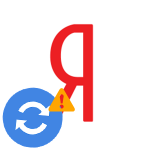Разрешение всплывающих окон в Яндекс.Браузере
Яндекс.Браузер на сегодняшний день один из самых востребованных и популярных. Обозреватель смог набрать огромное количество положительных отзывов от пользователей. К сожалению, не обошлось и без негативной стороны. Надоедливые окна, которые всплывают каждый раз без разрешения пользователя. Однако иногда они могут быть полезны. Поэтому многие наоборот интересуются, как разрешить всплывающие окна в Яндекс Браузере.
Что такое всплывающие окна в Яндекс.Браузере и их особенности
Прежде, чем приступить к такой процедуре, как разрешить всплывающие окна в Яндекс Браузере, необходимо поближе ознакомиться с тем, что же это такое. Это часть интерфейса, которая появляется внезапно, без разрешения пользователя. Они могут быть разного размера, с самым различным содержимым и так далее. Как правило, они отображаются поверх экрана или браузера. Данные вкладки предоставляют рекламу разного характера, которая зачастую содержит вредоносное программное обеспечение (ПО).
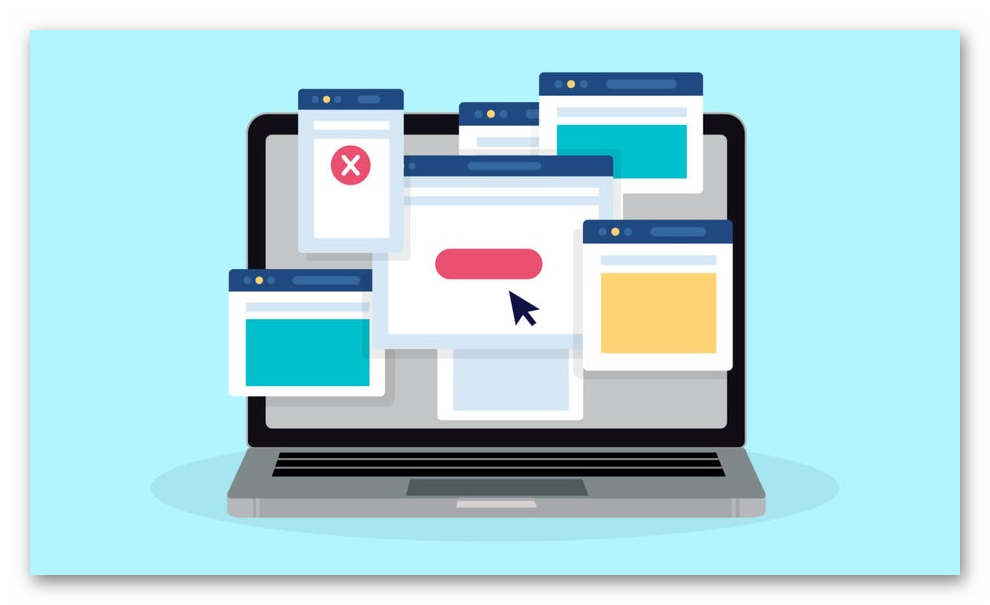
Главная отличительная особенность таких окон от остальных уведомлений – это появление важных объявлений. К примеру, во время работы на определённой веб-странице появилось всплывающее окно, которое предоставляет уменьшенную копию конкретного рекламного контента. Или во время выполнения банковской процедуры отображается всплывающее окно, где зачастую проходит подтверждение операции. Если данный вид уведомления отключён, то пользователь не сможет с успехом окончить процедуру.
Как разрешить всплывающие окна в Яндекс.Браузере
Чтобы пребывание в браузере было безопасным и достаточно комфортным, Yandex применят к сайтам определённые правила обработки. Чаще всего происходит блокировка всплывающих уведомлений. Файрволл предупреждает пользователя о запросе местоположения и так далее. При помощи настроек возможно изменить работу обозревателя и разрешить конкретные действия.
На телефоне
На мобильных устройствах можно разрешить показ уведомлений от сервисов Яндекс, мессенджеров и сторонних сайтов.
Для этого необходимо выполнить следующее.
- Нажмите в веб-обозревателе на «Ещё» (три вертикальные точки).
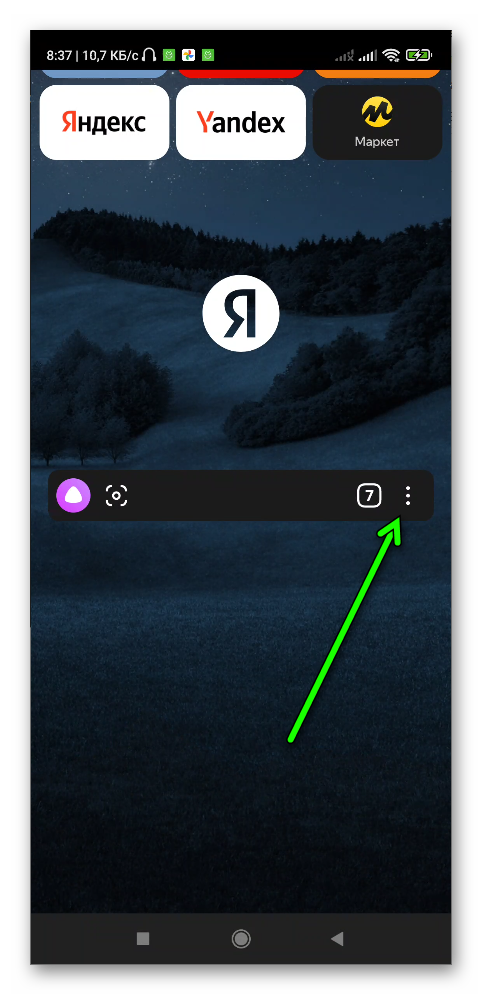
- Перейдите в «Настройки».
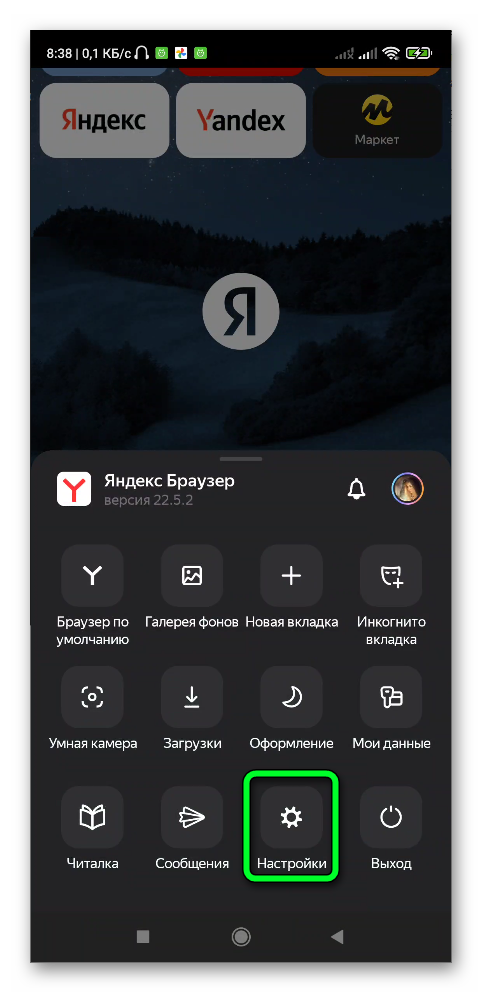
- Отыщите блок «Уведомления».
- Нажмите на кнопку «Уведомления».
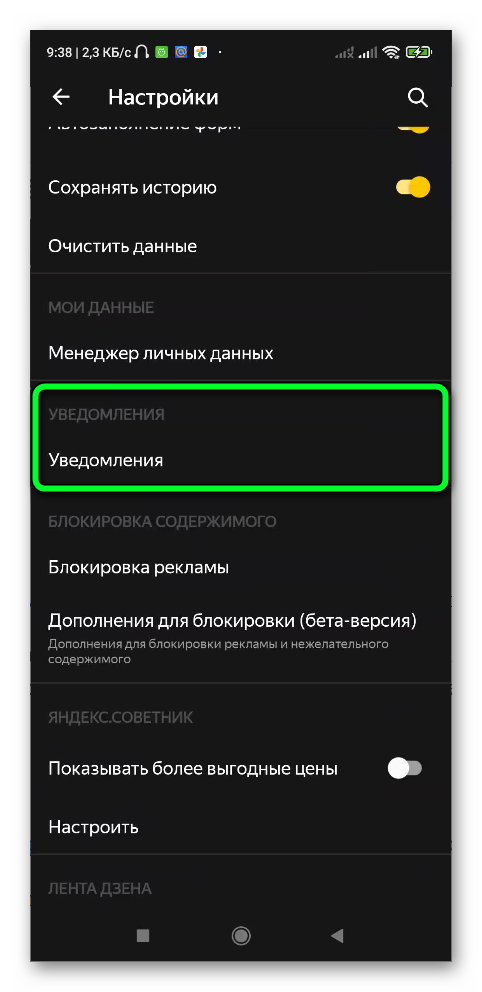
- В представленном списке выберите каким уведомлениям необходимо разрешить доступ.
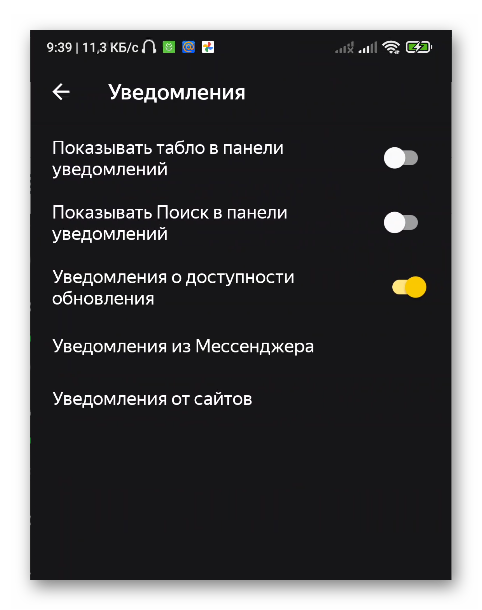
К примеру, в разделе «Уведомления от сайтов» представлен список заблокированных сайтов.
На компьютере
Отображение всплывающих предложений запрещены веб-обозревателем Yandex по умолчанию.
Для того чтобы изменить параметр, необходимо выполнить следующие действия.
- Откройте Яндекс.
- Нажмите на «Меню» (три горизонтальные линии вверху справа).
- Выберите «Настройки».
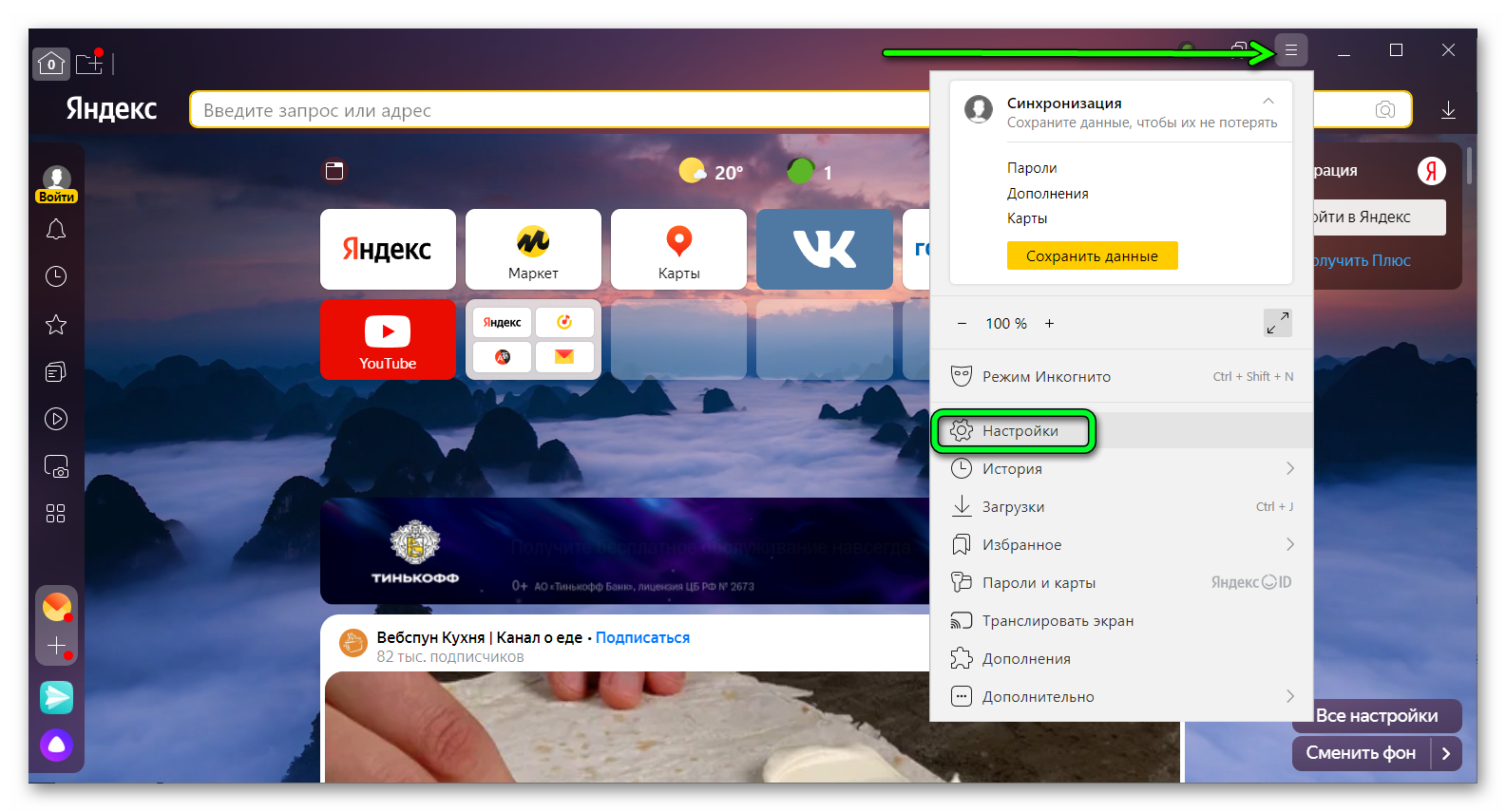
- Слева щёлкаете по пункту «Сайты».
- Далее по строке «Расширенные настройки сайтов».
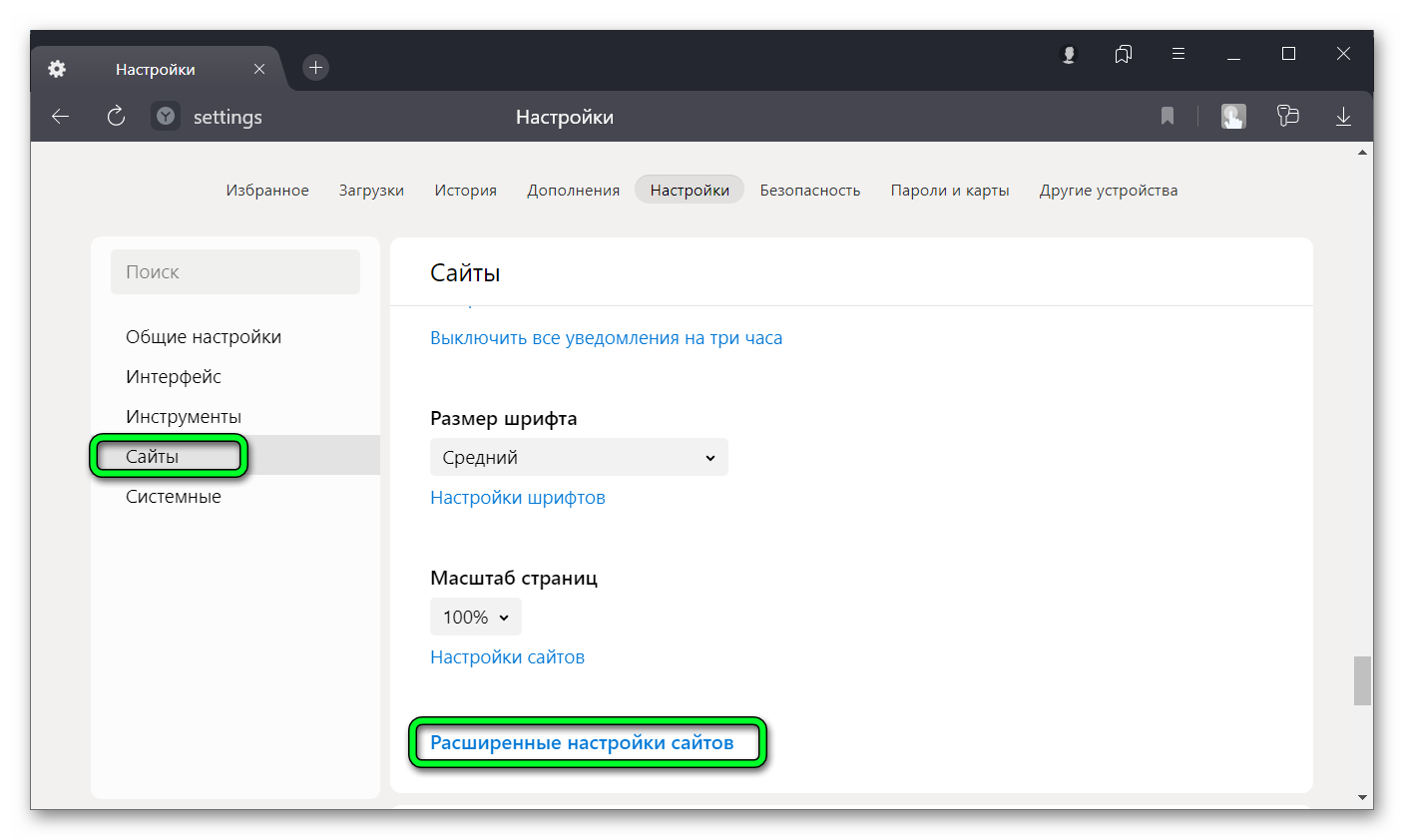
- Откроется вкладка, отыщите блок «Всплывающие окна», установите отметку напротив «Разрешить».
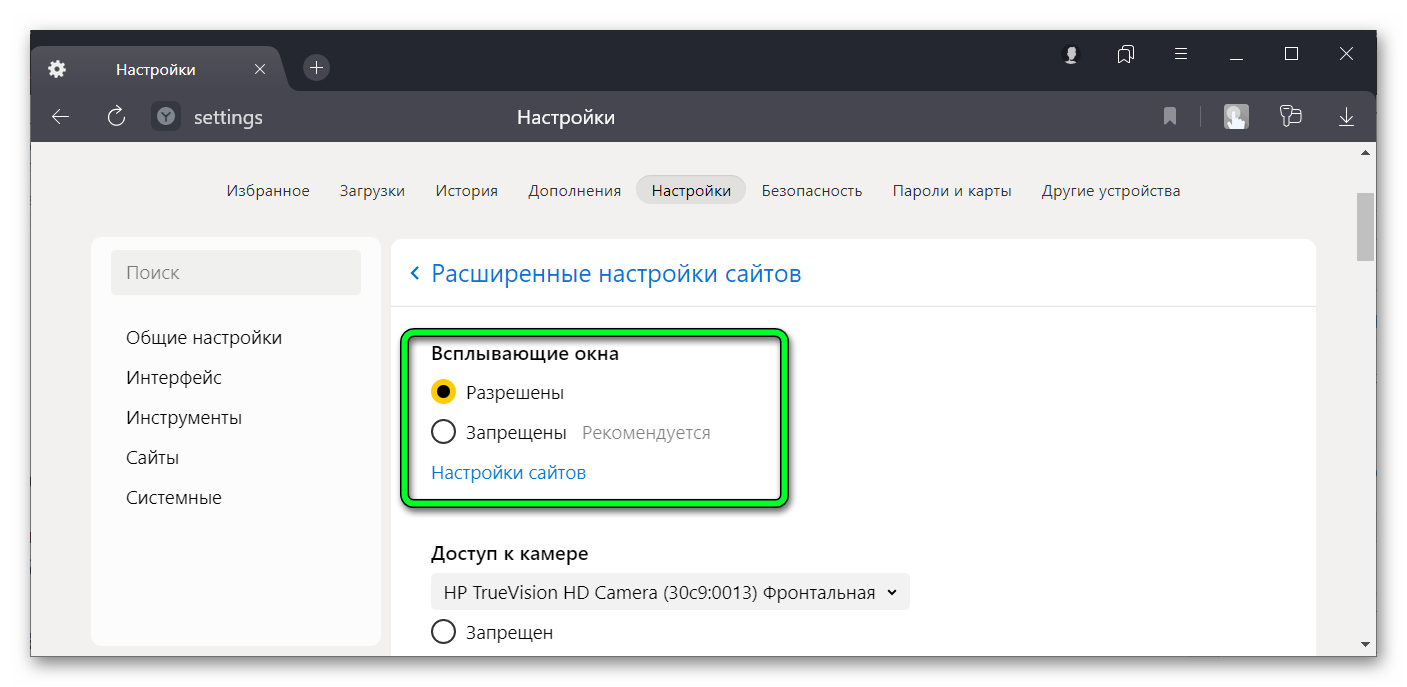
Теперь закройте веб-обозреватель, для того чтобы изменения вступили в силу. После откройте браузер и работайте в привычном для себя режиме. На экране будут отображаться уведомления.
Как разрешить всплывающие окна в Яндекс.Браузере
Существует несколько методов, как разрешить показ всплывающих предложений. Подключить можно как для всех сайтов, так и для конкретного.
Для всех сайтов
Чтобы разрешить показ уведомлений для всех веб-сайтов, необходимо проделать все те же самые манипуляции, что описаны выше в разделе «На компьютере». Процедура абсолютно идентична и не имеет никаких отличий. После проделанных выше действий, веб-обозреватель начнёт показ предложений и рекламы.
Для конкретного сайта
Если необходимо разрешить показ уведомлений на определённой веб-странице, то здесь также потребуется воспользоваться настройками обозревателя.
Для этого выполните следующие манипуляции.
- Откройте Yandex.
- Щёлкните по кнопке «Меню».
- Перейдите в «Настройки».
- В левой части экрана нажмите на раздел «Инструменты».
- В разделе «Блокировка рекламы» нажмите на строку «Список сайтов-исключений».
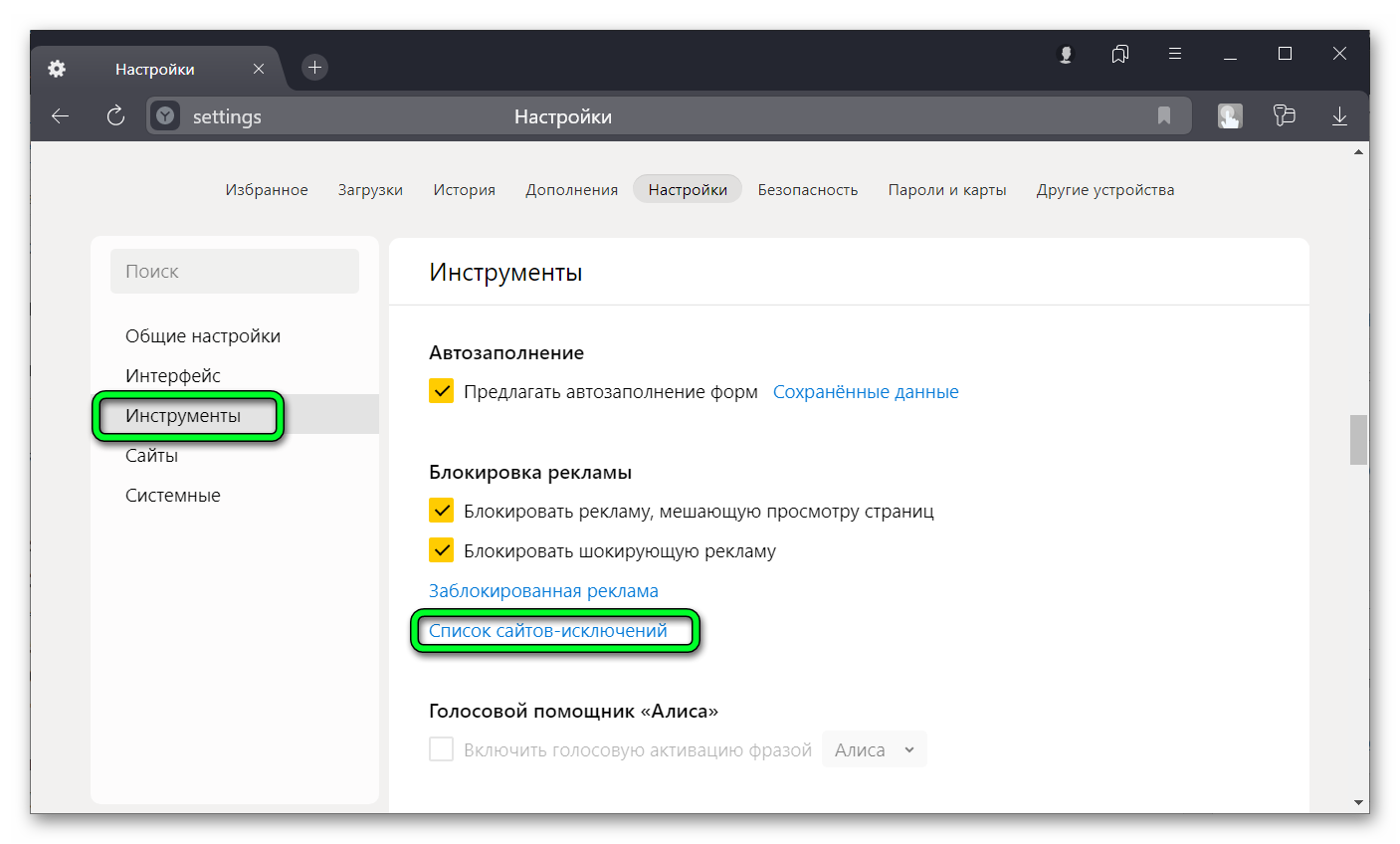
- Вверху справа нажмите на кнопку «Добавить».
- Остаётся вставить адрес веб-сайта и нажать кнопку «Сохранить».
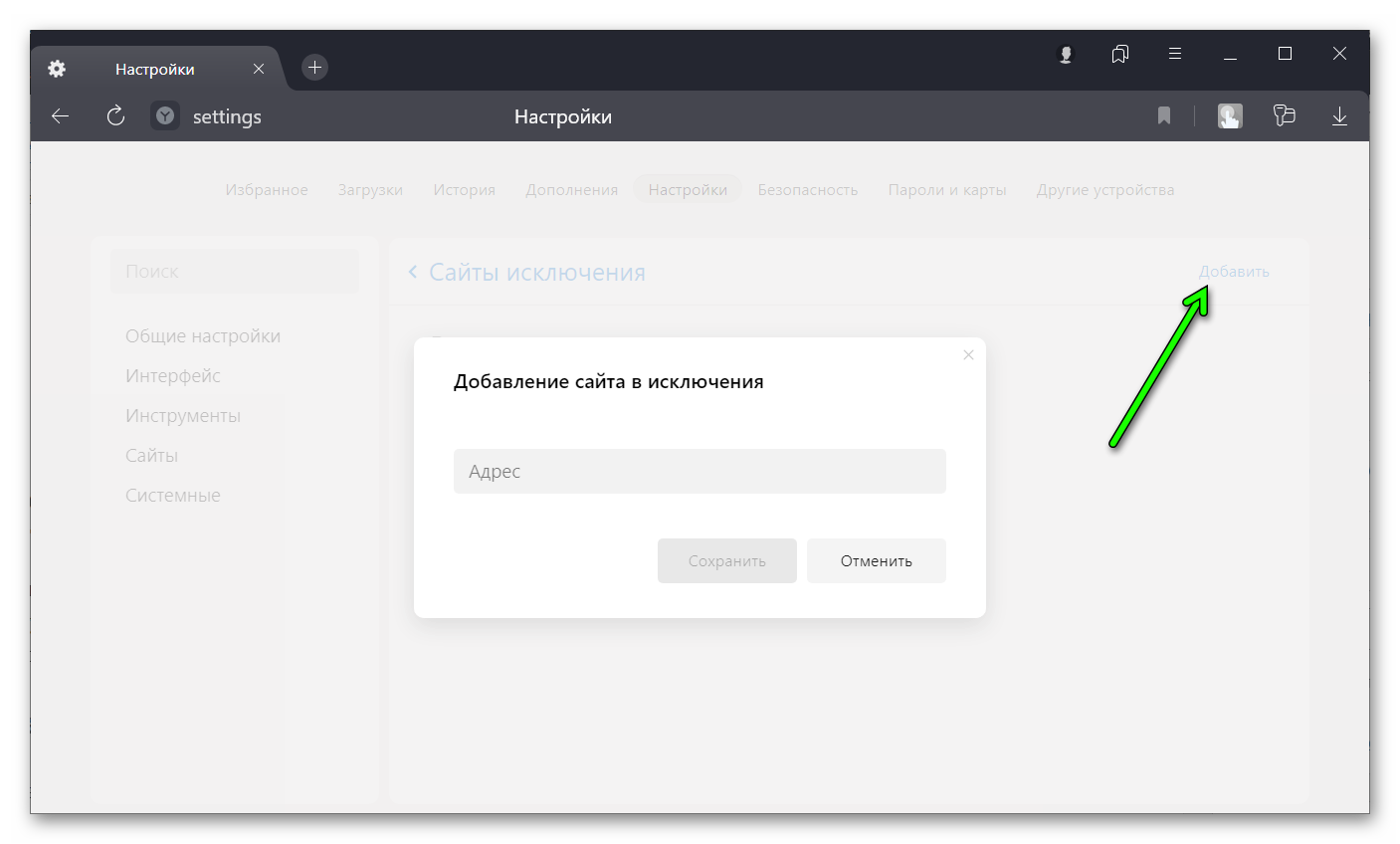
Теперь на веб-странице будет осуществлён показ всплывающих уведомлений. Если данная опция станет не актуальной, то необходимо в этом же окне выбрать конкретный сайт, навести курсор и кликнуть кнопку «Удалить».
Как заблокировать показ
Изначально показ всплывающих предложений в Yandex Браузере отключён по умолчанию. Только в случаях, когда ранее пользователем уведомления были разрешены, можно исправить ситуацию и запретить показ. Возможно, отображение уведомлений стало чересчур надоедливым или не актуальным.
Для отключения достаточно проделать ряд действий.
- Откройте Яндекс.
- Нажмите на «Меню».
- Выполните переход в раздел «Настройки».
- На экране слева нажмите по вкладке «Сайты».
- Выберите пункт «Расширенные настройки сайтов».
- Откроется вкладка, отыщите блок «Всплывающие окна», установите отметку напротив «Запрещены».
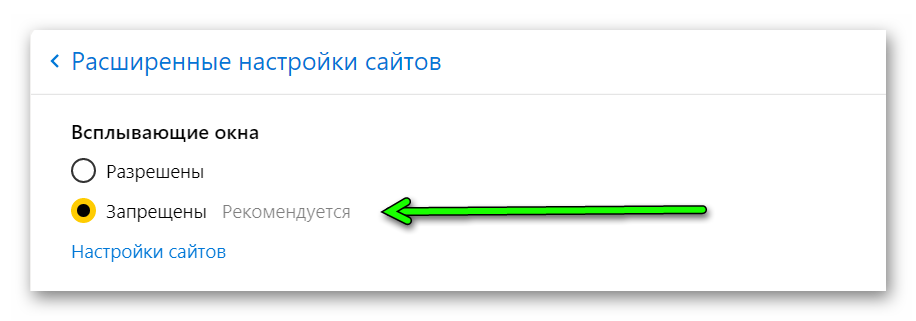
Процедура достаточно простая, остаётся закрыть обозреватель. Потом запустить его снова. Это необходимо для того чтобы изменения вступили в силу.
Эффективные расширения для удаления всплывающих окон
Версия Yandex обозревателя имеет встроенные функции, которые блокируют шокирующую и навязчивую рекламу. Однако этого не всегда бывает достаточно. Поэтому пользователям предлагается воспользоваться специальными расширениями, которые эффективно блокируют push-уведомления.
Для того чтобы установить расширение в свой браузер необходимо выполнить следующие действия.
- Откройте браузер.
- Нажмите на «Меню».
- Выберите пункт «Дополнения».
- Пролистайте страницу вниз и нажмите на кнопку «Каталог расширений для Яндекс.Браузер».
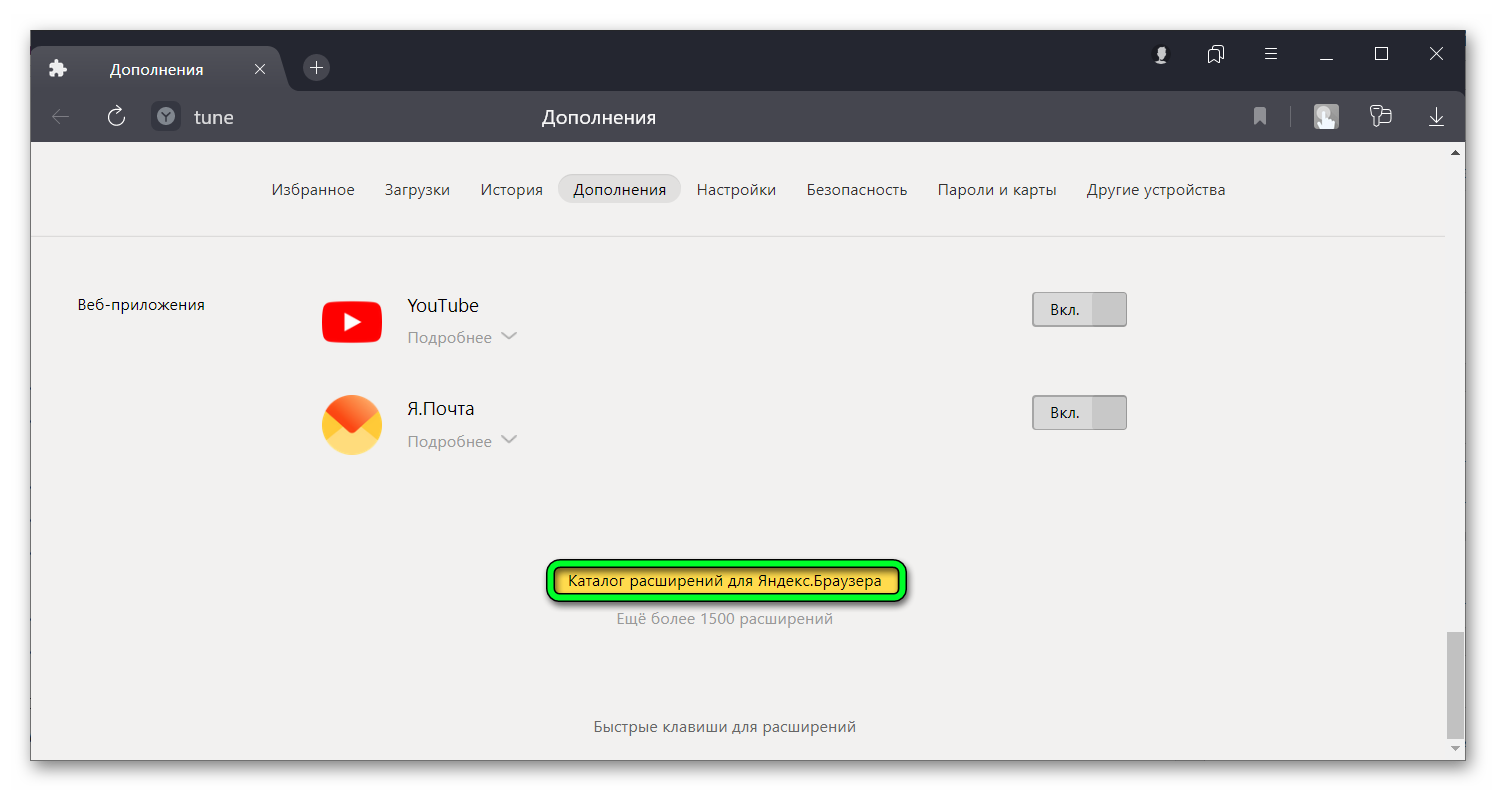
В поле поиска введите наименование требуемого дополнения и установите, кликнув по кнопке «Добавить в Яндекс Браузер».
Adblock Plus
Это самое популярное дополнение, которое защищает пользователя от назойливой рекламы. Плагин работает в фоновом режиме и обеспечивает стабильную и комфортную работу в сети интернет.
Особенности расширения:
- рекламные баннеры, в том числе на каналах Ютуб, соцсетях Твитер, Фейсбук и так далее;
- скачивание сторонних трекеров;
- утечка личной информации;
- блокировка рекламы, содержащей вирусы, в том числе и уведомления.
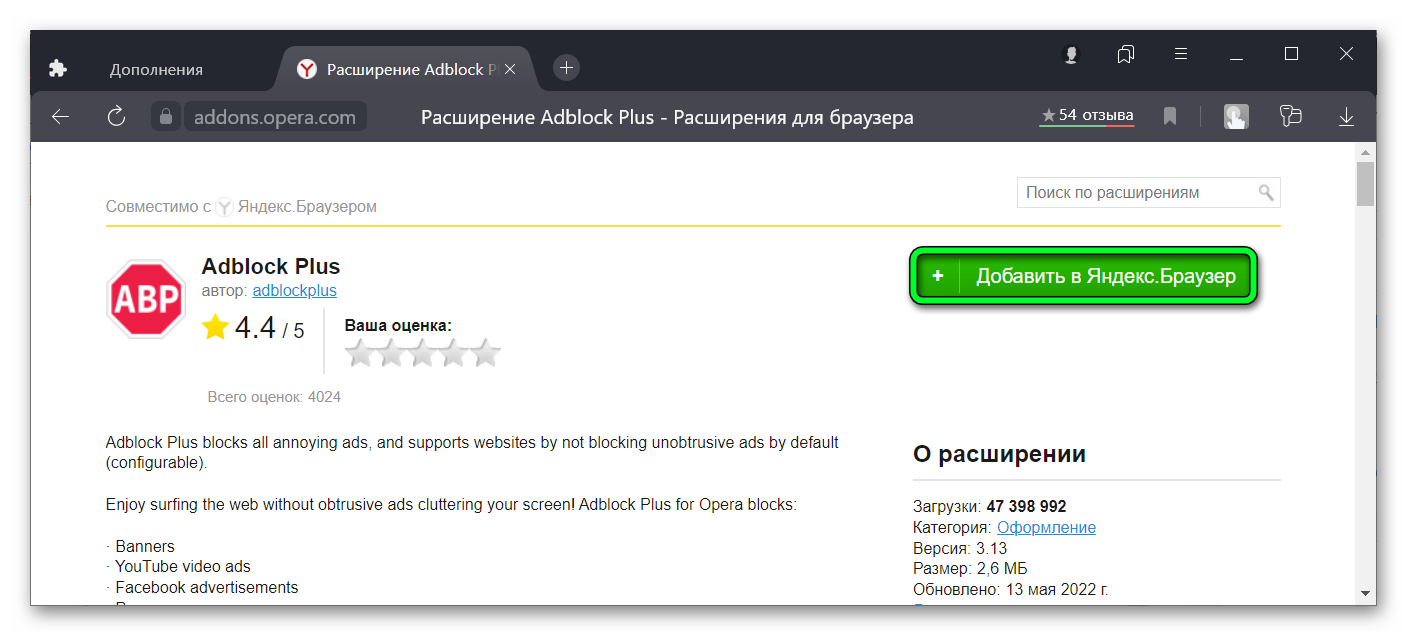 PushStop
PushStop
Это ещё одно бесплатное дополнение, которое позволяет избавиться от раздражающих пушей и всплывающих окон. Это достаточно молодое расширение, которое имеет небольшое количество опций.
Особенности расширения:
- простой функционал;
- блокировка пуш-уведомлений;
- блокировка запросов на подписку.
Заключение
Исходя из вышеизложенного можно сделать вывод, что включить и отключить показ уведомлений достаточно легко и просто. В зависимости от ситуации это можно сделать как для всех сайтов, так и для конкретных платформ. Даже неопытный пользователь справится с поставленной задачей на отлично. Главное действовать согласно инструкциям.